Σε αυτήν την οδηγία θα μάθεις βήμα προς βήμα πώς να σχεδιάσεις μια οθόνη αρχικής σελίδας για μια εφαρμογή στο Sketch. Θα επικεντρωθούμε στα θεμέλια και μερικές αποδεδειγμένες αρχές σχεδίασης για να δημιουργήσεις μια ελκυστική διεπαφή χρήστη. Θα δεις ότι η διαδικασία είναι απλή και κατανοητή, και σύντομα μπορείς να δημιουργήσεις τα δικά σου σχέδια.
Κύριες Γνώσεις
- Χρήση του Sketch για τη δημιουργία σχεδίων οθόνης αρχικής σελίδας
- Σημαντικές αρχές σχεδίασης για ελκυστικές διεπαφές χρήστη
- Χρήση κωδικών χρώματος και συμβόλων για την απλοποίηση της διαδικασίας σχεδίασης
Οδηγίες Βήμα προς Βήμα
Για να ξεκινήσεις το σχέδιο σου, άνοιξε το Sketch και δημιούργησε ένα νέο έγγραφο για την οθόνη αρχικής σου σελίδας.
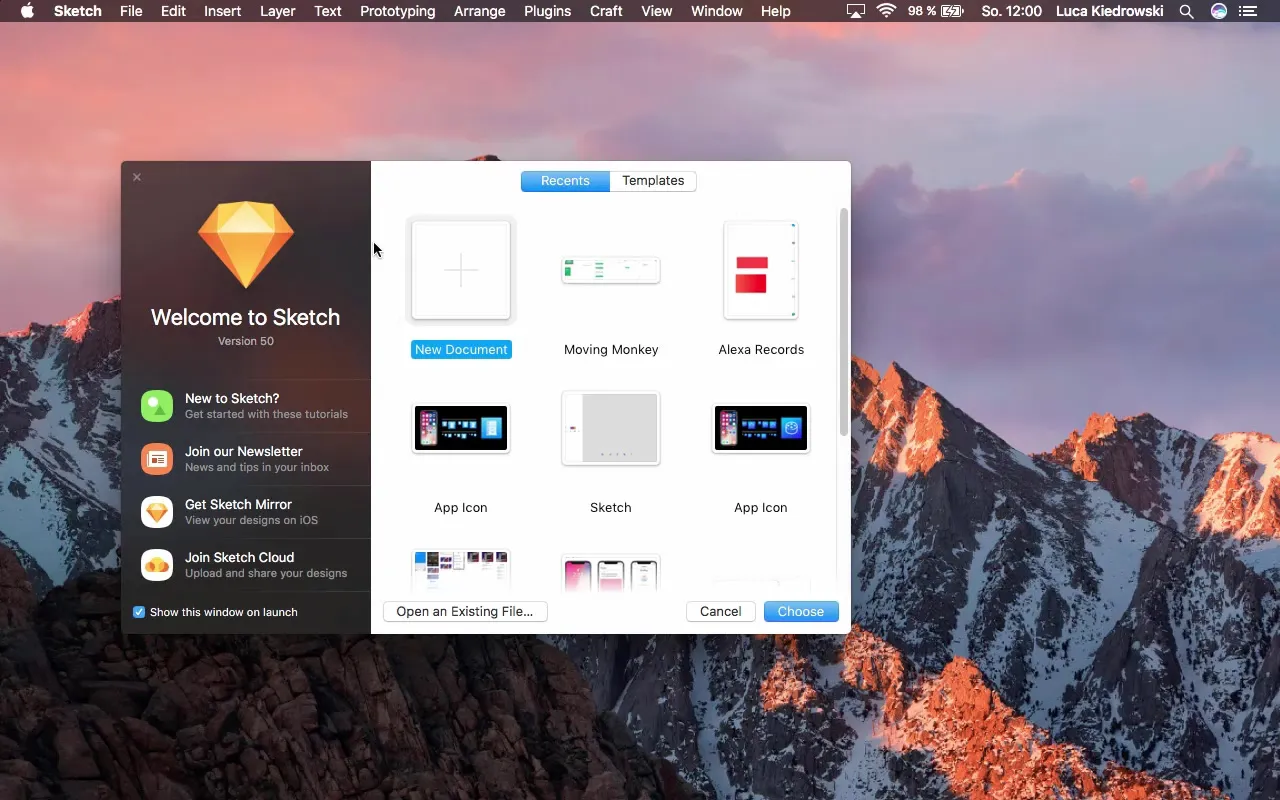
Πρώτα, επέλεξε το iPhone 8 ως το πλαίσιο σχεδίασής σου. Είναι λογικό να ξεκινήσεις με την μικρότερη οθόνη, καθώς αυτή η μέθοδος διευκολύνει την προσαρμογή σε μεγαλύτερες οθόνες.
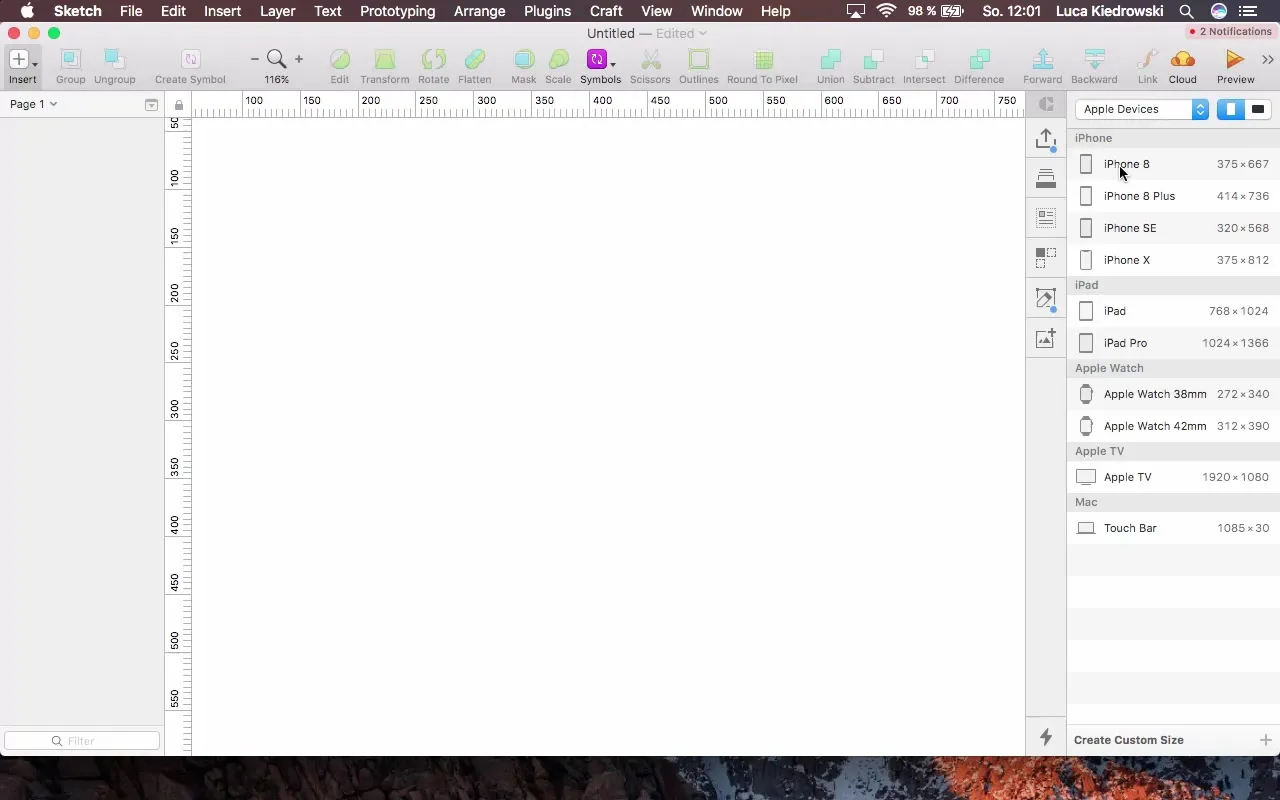
Τώρα άνοιξε την αρχική εφαρμογή ή το σχέδιο που θέλεις να χρησιμοποιήσεις ως πρότυπο. Θα προσθέσουμε μια πλοήγηση που θα υποστηρίξει τη δομή της εφαρμογής σου. Ξεκίνα επιλέγοντας τα στοιχεία πλοήγησης.
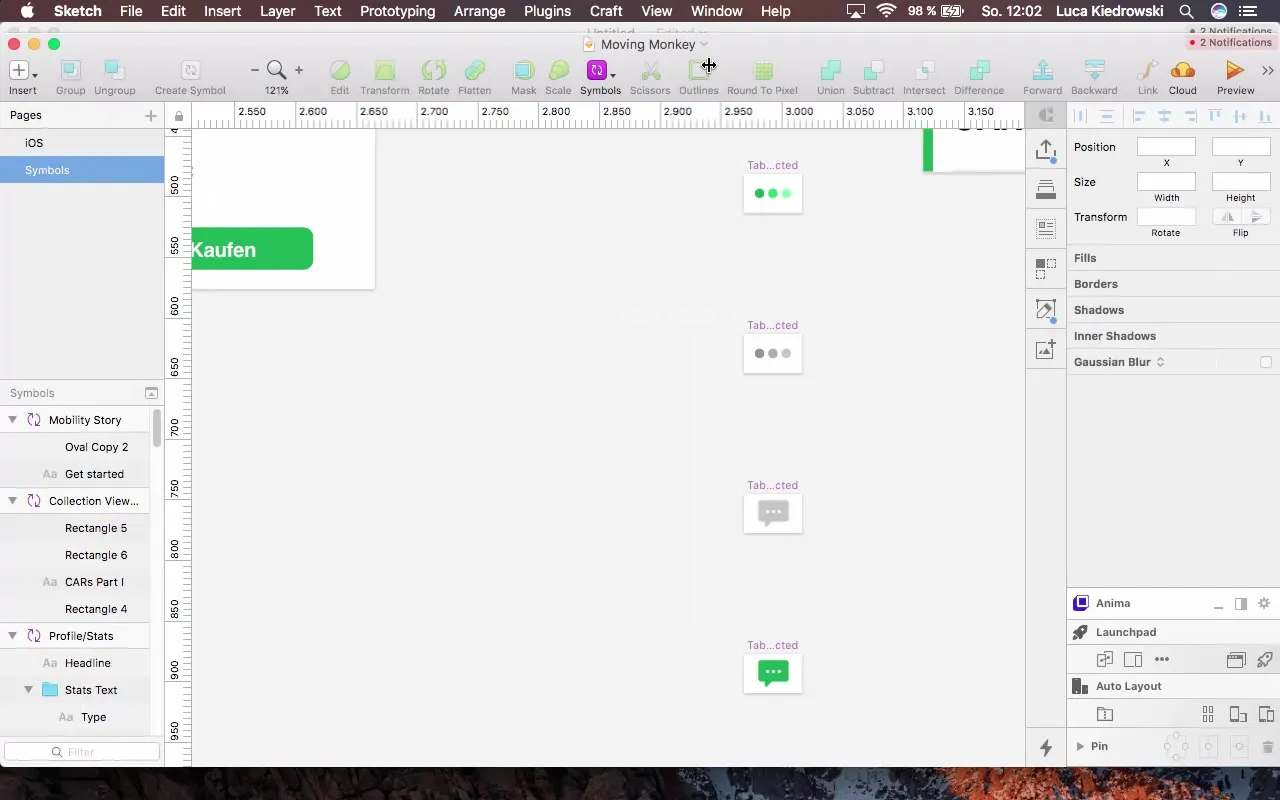
Κάνε κλικ στην περιοχή σχεδίασης και ονόμασε τον πίνακα ως «Home Background Color». Για να εξασφαλίσεις ότι το φόντο σου στο μέλλον δεν θα είναι διαφανές, επίλεξε ένα απλό χρώμα φόντου, αρχικά άσπρο.
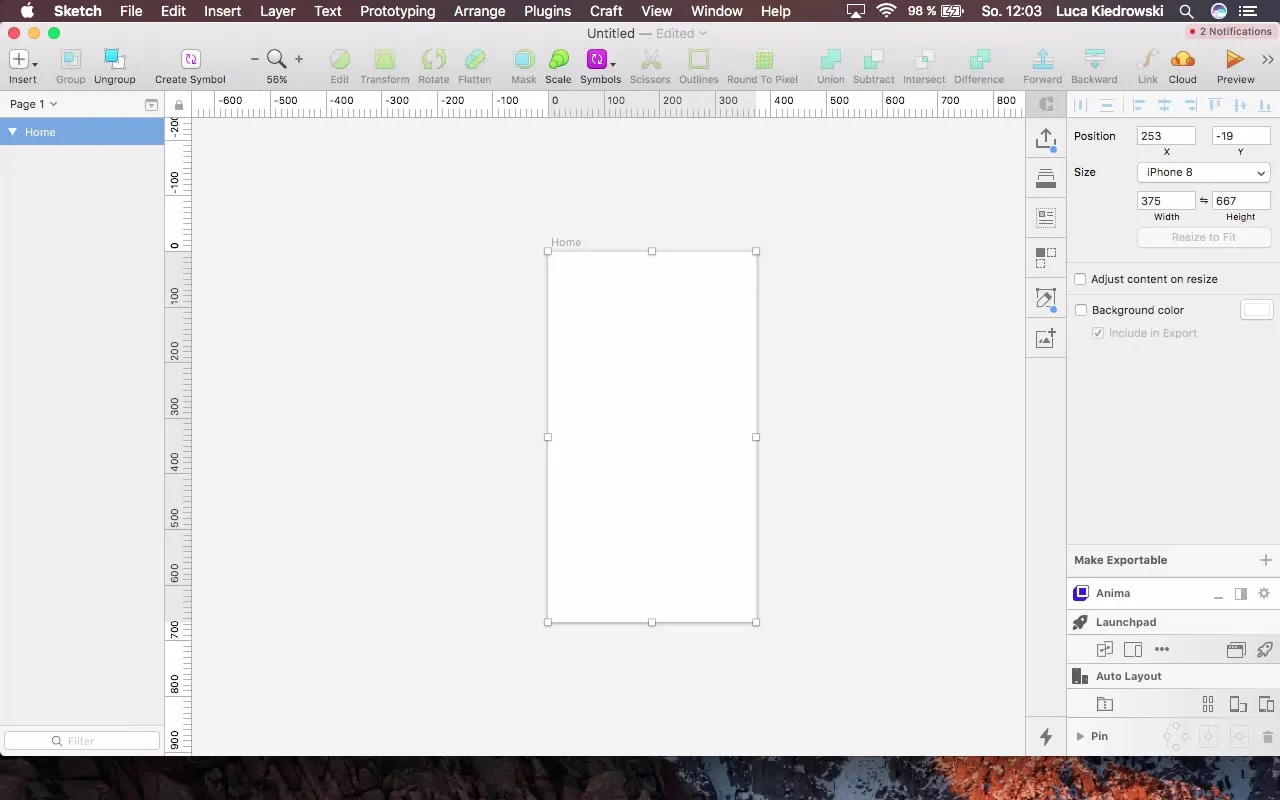
Με το επόμενο βήμα, θα επικεντρωθείς στην δημιουργία του στοιχείου μαθήματος. Για αυτό, κάνε κλικ στην επιφάνεια και άρχισε να σχεδιάζεις μια κάρτα μαθήματος. Θα δημιουργήσεις την κάρτα σε έναν καθαρό, απλό σχεδιασμό που ακολουθεί τις αρχές του Flat Design.
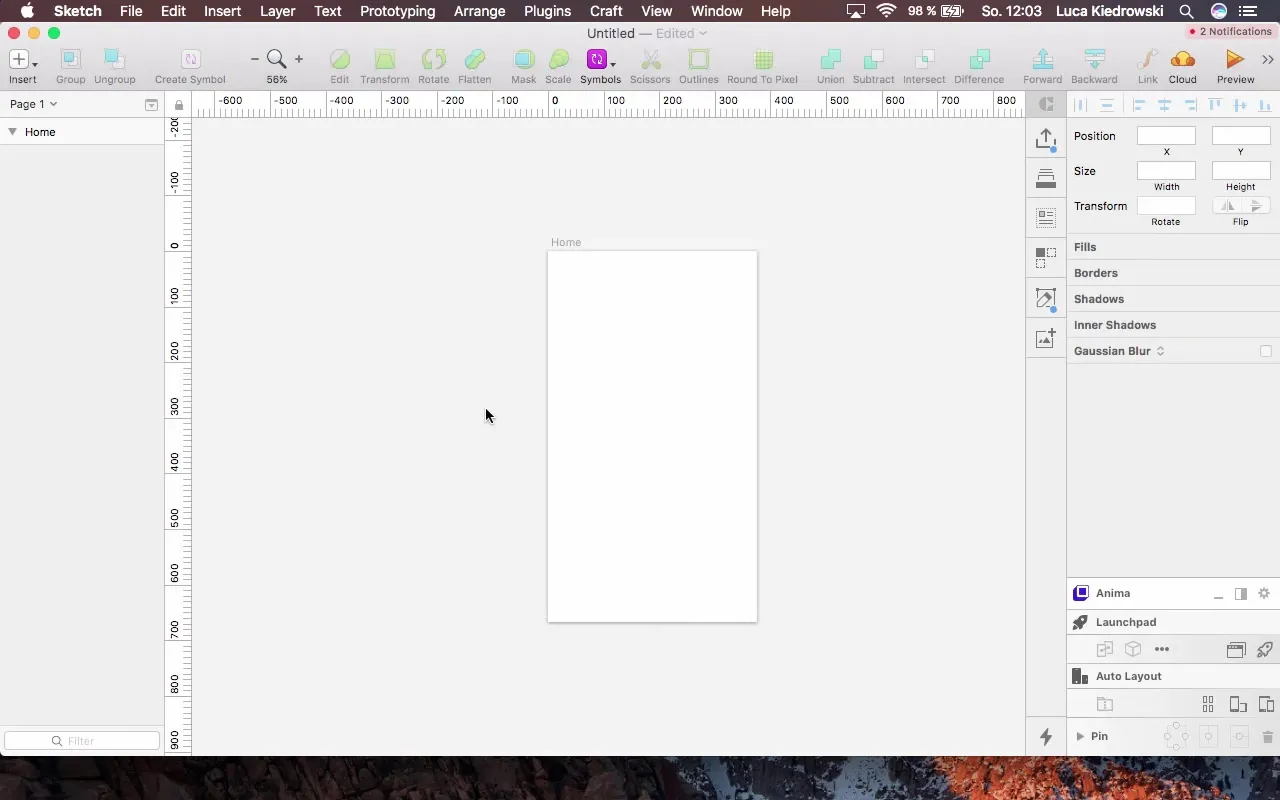
Για το σχεδιασμό της κάρτας, ένα χρώμα φόντου είναι σημαντικό. Μπορείς να χρησιμοποιήσεις ένα απλό μπλε για να επιτύχεις άμεση οπτική διάκριση. Εναλλακτικά, μπορείς να πειραματιστείς με χρωματικές μεταβάσεις για να προσθέσεις βάθος και διάσταση.
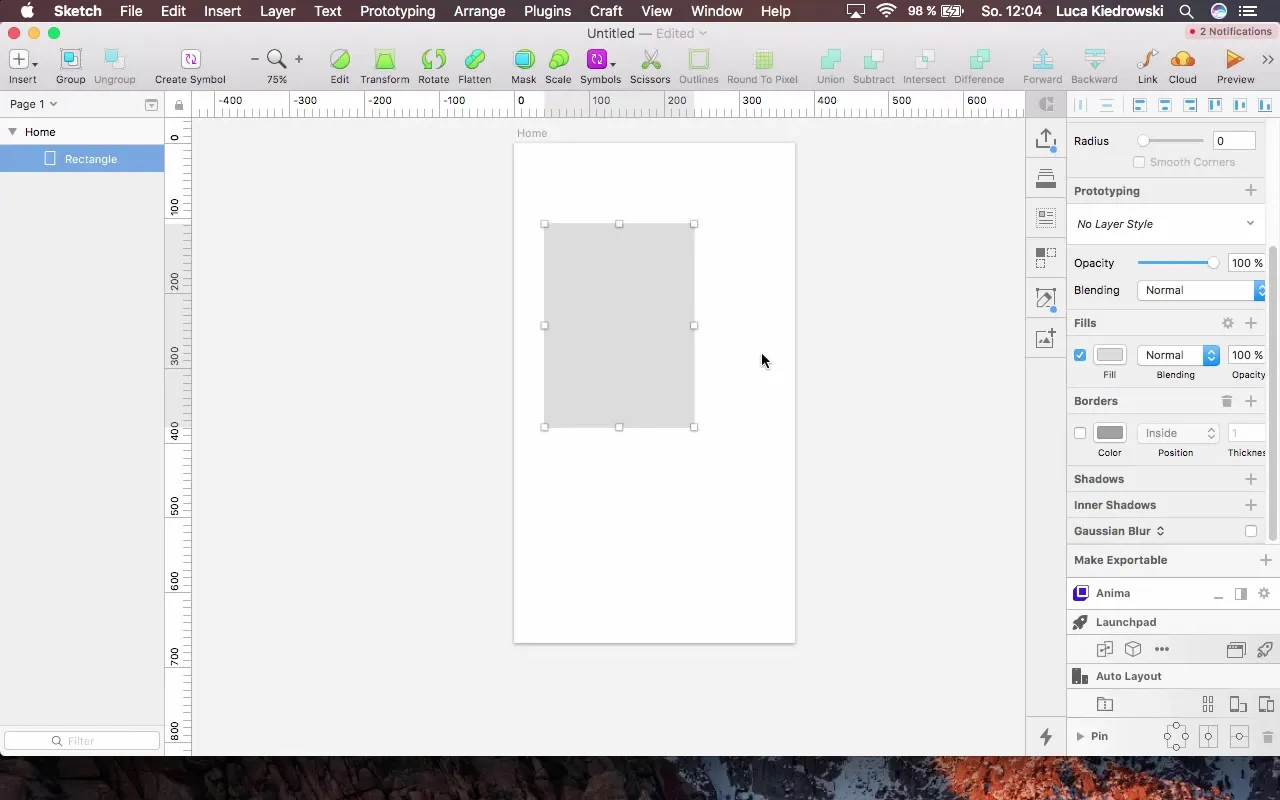
Τώρα πρόσθεσε το κείμενο για το μάθημα. Μπορείς να προσαρμόσεις το πεδίο κειμένου για να εξασφαλίσεις ότι το κείμενο είναι κεντραρισμένο και ευανάγνωστο. Οι αποστάσεις γύρω από το κείμενο είναι κρίσιμες. Βεβαιώσου ότι διατηρείς περίπου 16 pixel απόσταση στις πλευρές για να πετύχεις μια αρμονική σχεδίαση.
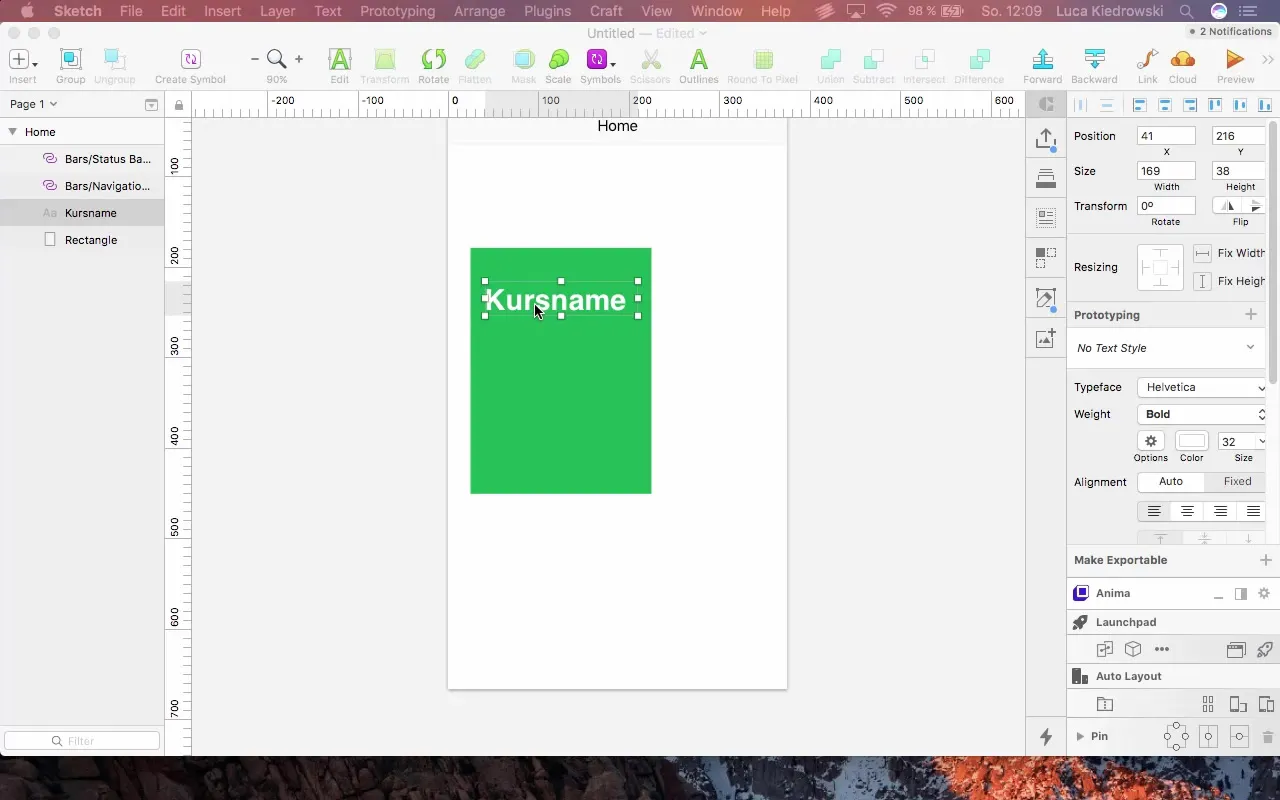
Αφού έχεις τακτοποιήσει τις αποστάσεις και το πεδίο κειμένου, δημιούργησε μια περιγραφή για το μάθημα. Είναι επίσης σημαντικό να προσέξεις το μέγεθος για την ετικέτα περιγραφής. Ένας χαρακτήρας περίπου 14 σημείων διασφαλίζει καλή αναγνωσιμότητα.
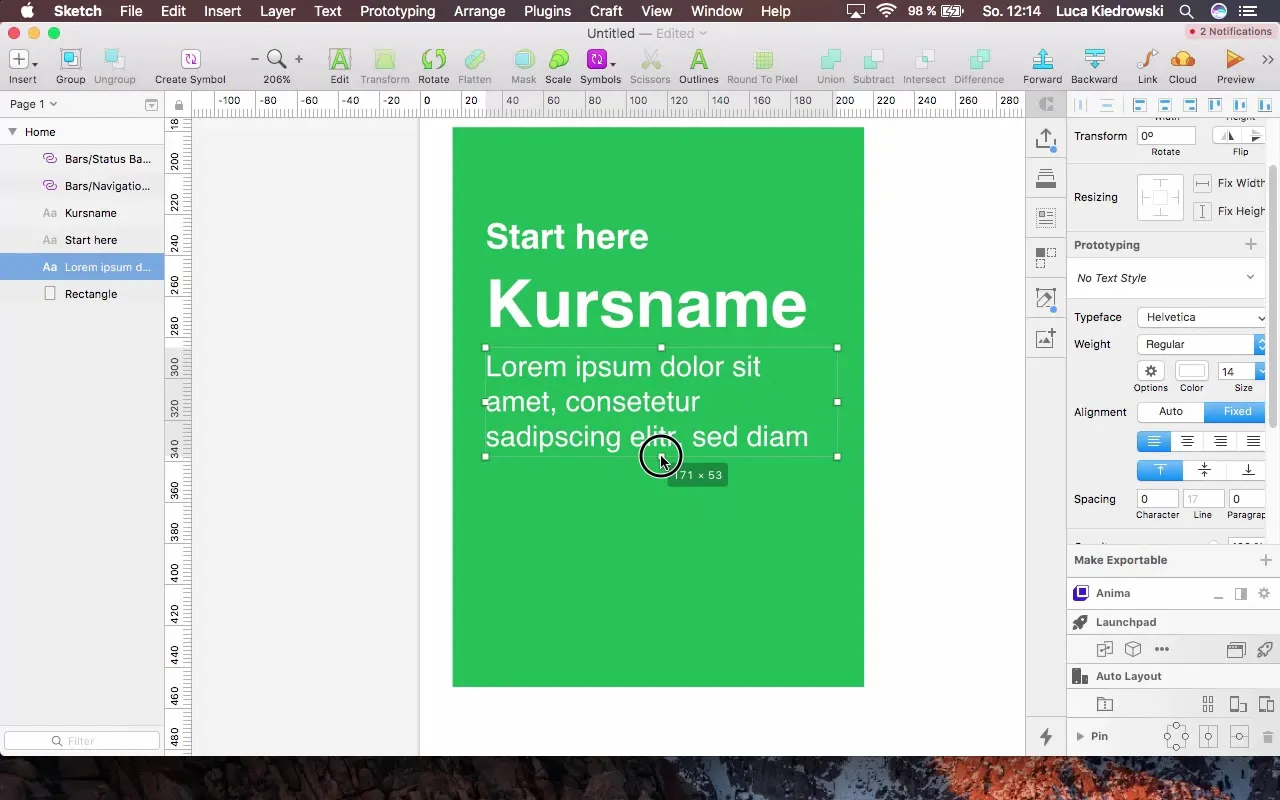
Αφού έχεις εφαρμόσει τα βασικά στοιχεία, μπορείς να δημιουργήσεις επιπλέον σύμβολα. Αυτά θα είναι χρήσιμα αν θέλεις να χρησιμοποιήσεις παρόμοια στοιχεία πολλές φορές στο σχέδιο σου. Δημιούργησε ένα σύμβολο για την κάρτα μαθήματος, ώστε να μπορείς να το επαναχρησιμοποιήσεις σε άλλες περιοχές της εφαρμογής σου.
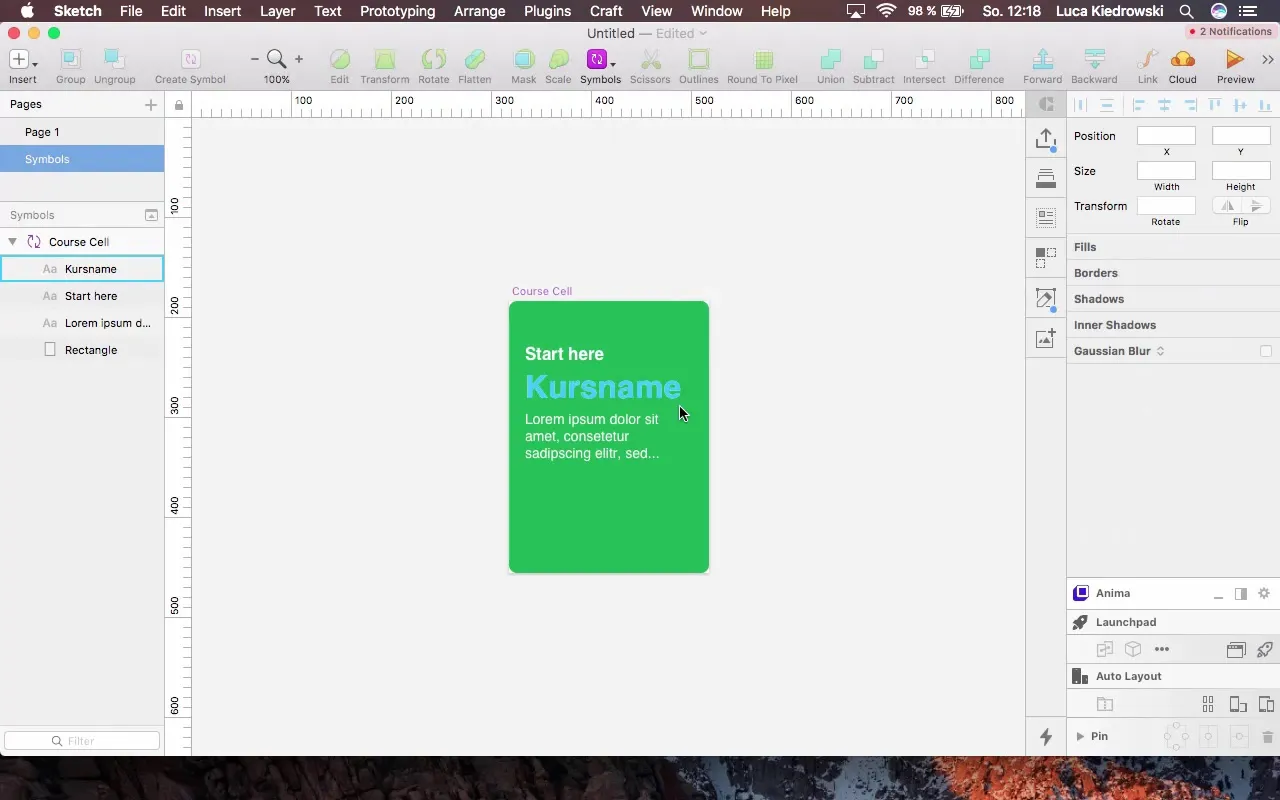
Αφού έχεις δημιουργήσει το σύμβολο, προσαρμόζει αυτόματα τις αλλαγές σε όλες τις περιπτώσεις. Τώρα μπορείς να προσαρμόσεις τον τίτλο και την περιγραφή του μαθήματος σου, χωρίς να χρειάζεται να τα αλλάξεις όλα χειροκίνητα. Χρησιμοποίησε απλούς κωδικούς κειμένου για να διασφαλίσεις μια σαφή δομή.
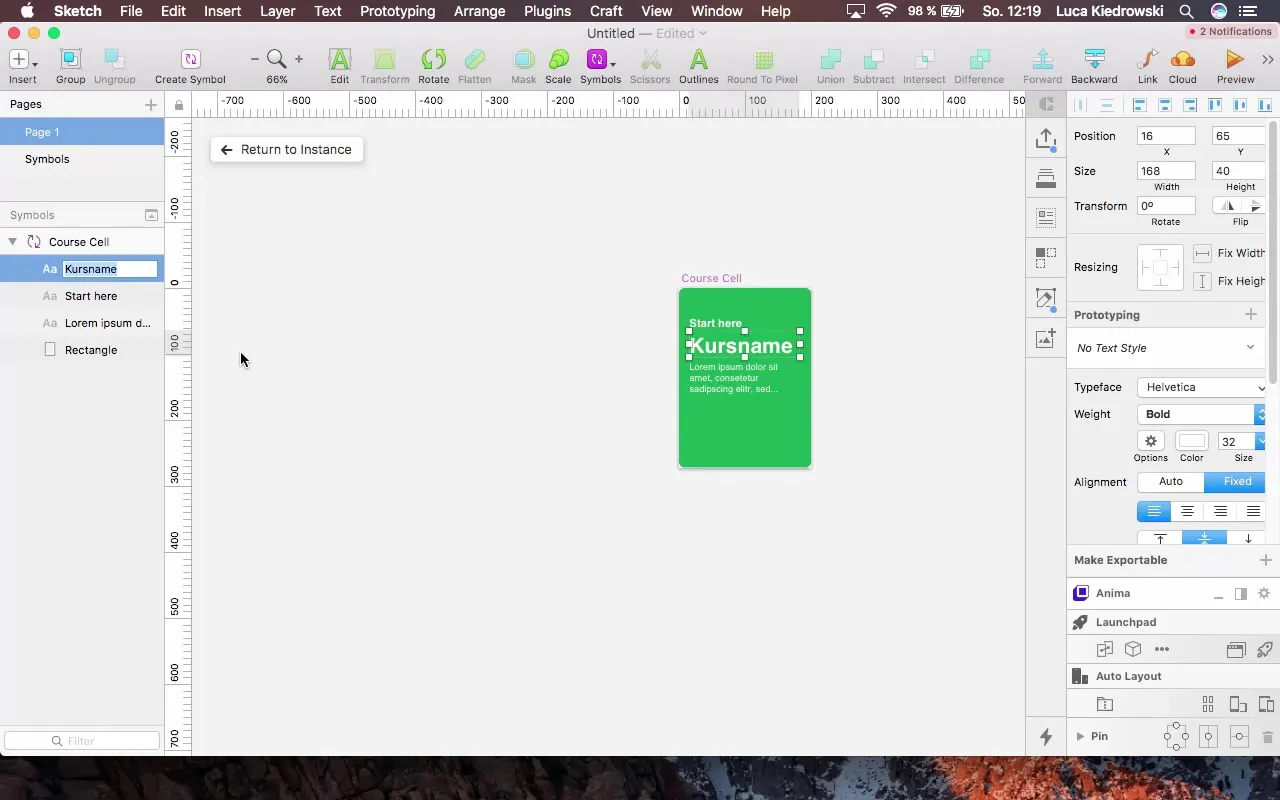
Για να κάνεις τις κάρτες σου οπτικά ελκυστικές, πρόσθεσε μια σκιά. Βεβαιώσου ότι αυτή είναι διακριτική, ώστε να μην φορτώσει το σχέδιο. Μια ελαφριά σκιά βοηθά τα στοιχεία να ξεχωρίσουν και να ενσωματωθούν καλύτερα στο σύνολο.
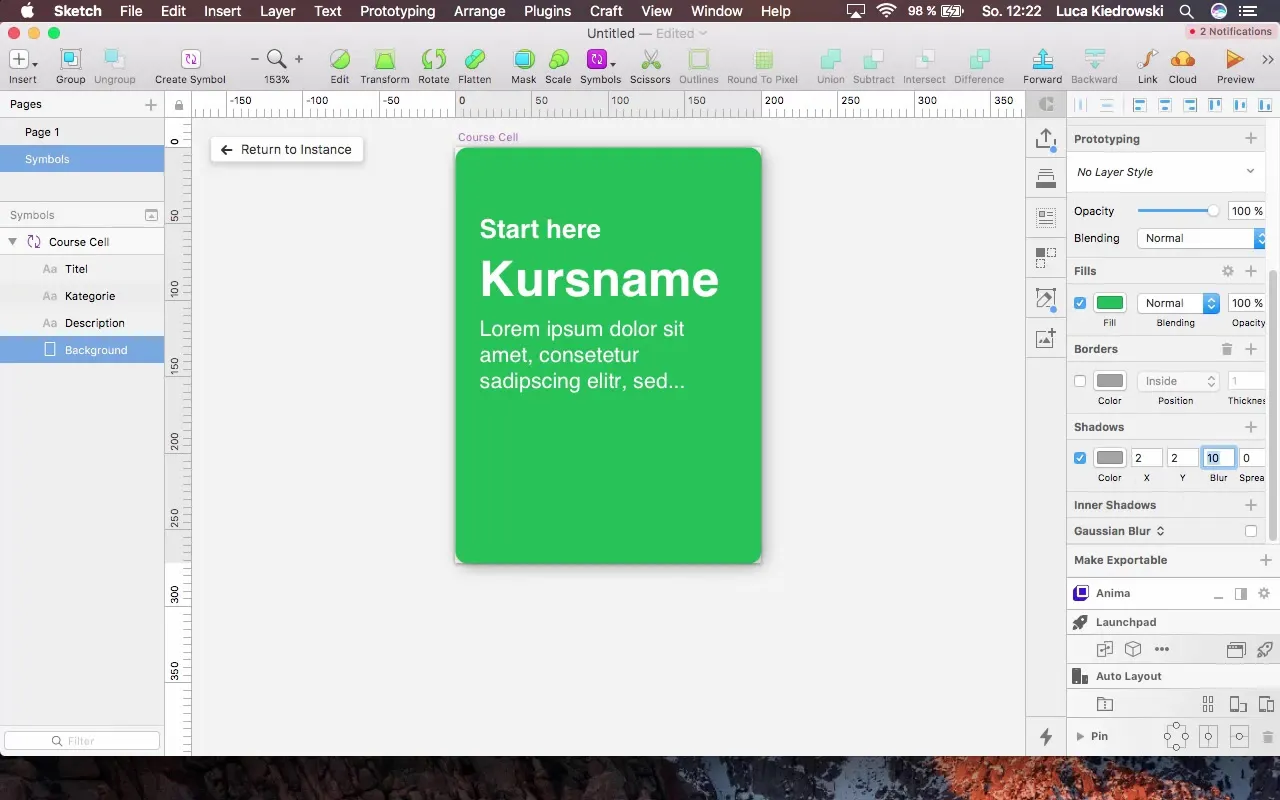
Χρησιμοποίησε στρογγυλεμένες γωνίες για τις κάρτες σου, ώστε να αυξήσεις την οπτική ελκυστικότητα. Ένας ακτίνας γωνίας 8 παρέχει μια σύγχρονη, καθαρή εμφάνιση που συμμορφώνεται με τις οδηγίες σχεδίασης της Apple.
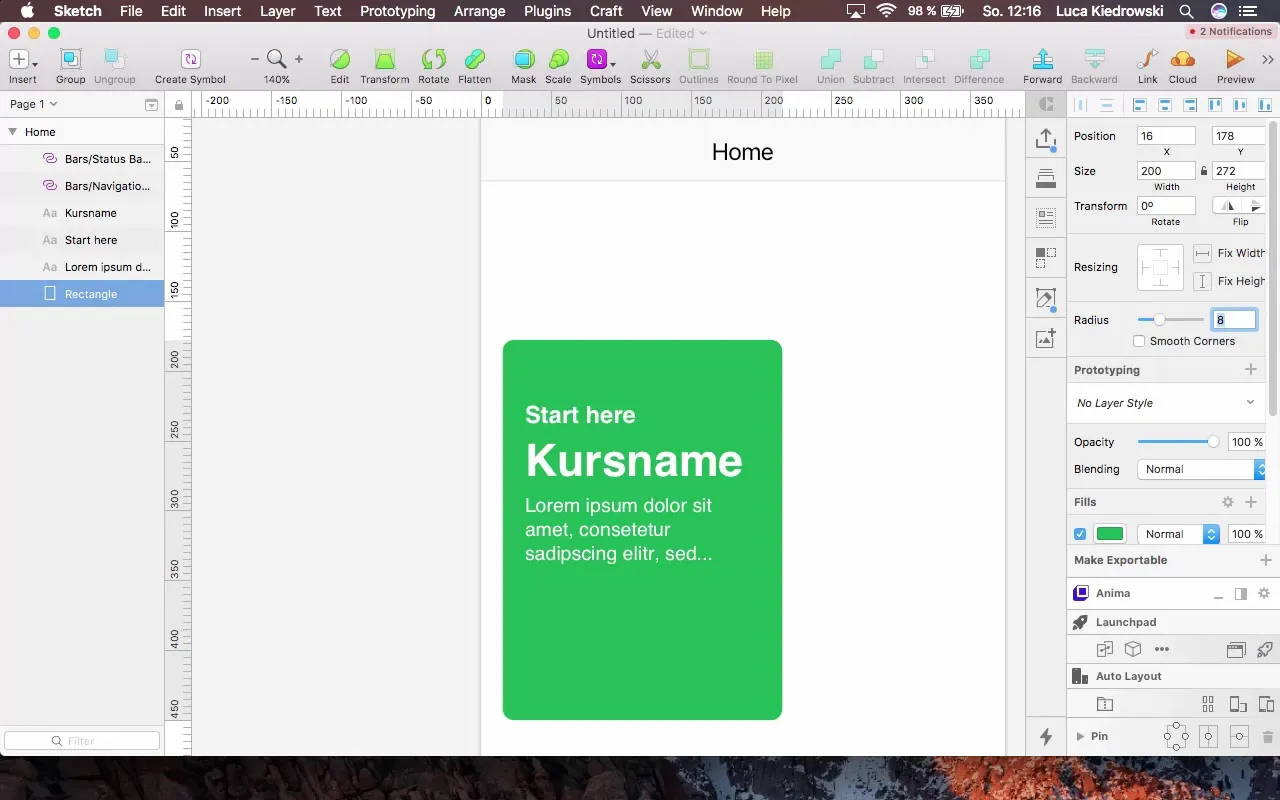
Δημιούργησε τώρα έναν καθαρό τίτλο πάνω από την κάρτα μαθήματος για να βελτιώσεις την καθοδήγηση του χρήστη και να δομήσεις καλύτερα το περιεχόμενο. Πρόσεξε ότι το ύψος και η απόσταση από το προηγούμενο στοιχείο παραμένουν συνεπείς.

Τέλος, είναι σημαντικό να σκεφτείς μια συνεπή σχεδίαση. Διατήρησε τις αποστάσεις μεταξύ όλων των στοιχείων και των περιθωρίων ομοιογενείς, ώστε να δημιουργήσεις μια αρμονική συνολική εικόνα.
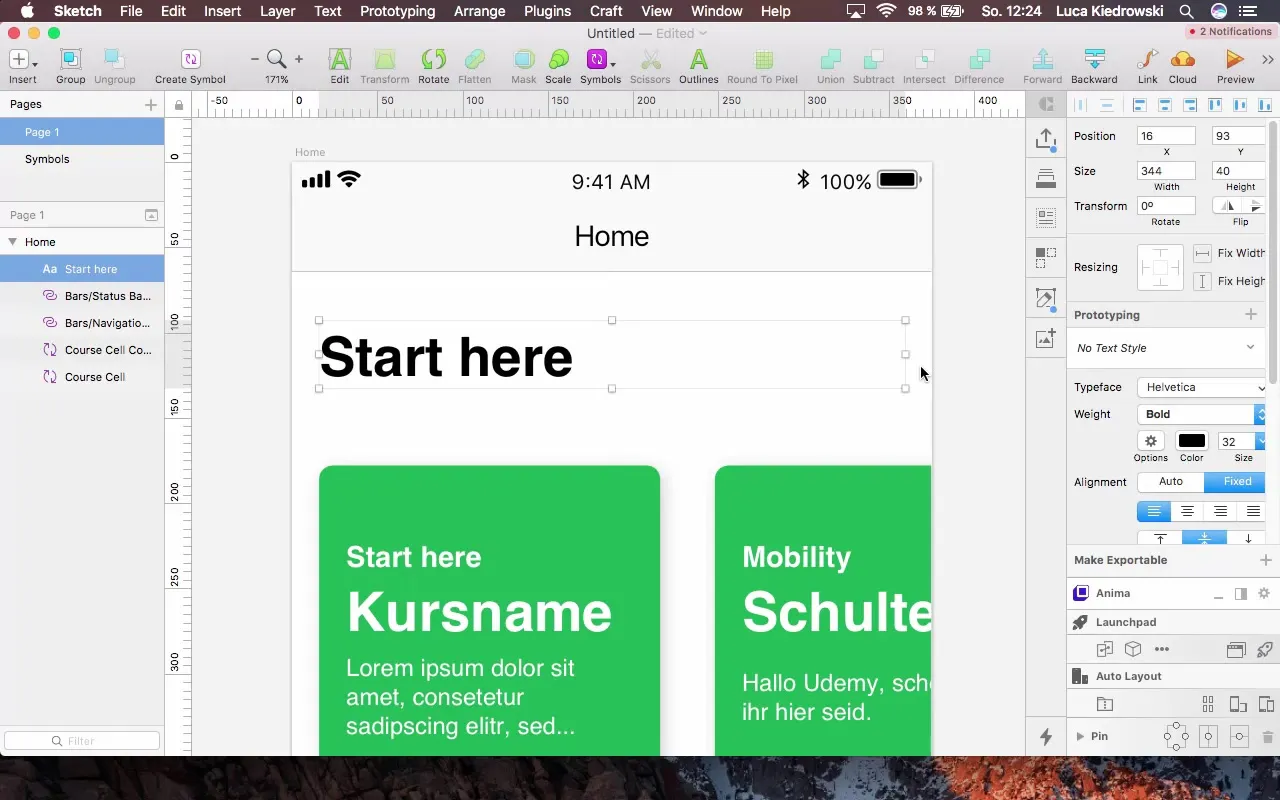
Σύνοψη - Σχεδίασε μια ελκυστική οθόνη αρχικής σελίδας με το Sketch
Τα σημερινά βήματα σου έδειξαν πώς να σχεδιάσεις μια λειτουργική και ελκυστική οθόνη αρχικής σελίδας με το Sketch. Εφαρμόζοντας απλές αρχές σχεδίασης και καθοδήγησης του χρήστη, μπορείς να δημιουργήσεις μια εφαρμογή που είναι τόσο οπτικά ελκυστική όσο και λειτουργική.
Συχνές Ερωτήσεις
Πώς να ξεκινήσω με το Sketch;Ανοίγεις το Sketch και δημιουργείς ένα νέο έγγραφο.
Ποια συσκευή θα πρέπει να επιλέξω ως πρότυπο;Το iPhone 8 είναι μια καλή επιλογή, καθώς έχει τυπικό μέγεθος.
Πόσο σημαντικές είναι οι αποστάσεις στη σχεδίαση;Οι αποστάσεις είναι κρίσιμες για έναν καθαρό και ελκυστικό σχεδιασμό.
Τι είναι τα σύμβολα στο Sketch και πώς τα χρησιμοποιώ;Τα σύμβολα σου επιτρέπουν να δημιουργήσεις επαναλαμβανόμενα στοιχεία σχεδίασης και να εφαρμόσεις αλλαγές παντού.
Πώς μπορώ να προσθέσω σκιές στο σχέδιό μου;Πρόσθεσε σκιές μέσω των ρυθμίσεων για «Επίπεδα» στο Sketch.


